教你用windows打造家庭媒体中心实现家庭影院+游戏及nas
文中描述不详尽之处,欢迎留言咨询,本人将尽力为各位观众老爷解答。
本文适合人群
1、使用不同的设备观看下载的电影或电视剧。
2、下载电影或电视剧供家人观看。
3、出差在外想观看家里下载的资源。(把小姐姐带在身边)
4、有一定折腾能力,但是不会过度折腾的人。
PS:使用windows安装,全程图形界面操作,无需敲命令、改配置文件等奇葩的行为。
实现效果
1、任何设备都可直接通过网页访问。不同平台也有对应的APP可以下载,效果更好。

2、下载电影后自动入库,可通过名称等搜索电影。

3、更换设备观看时,电影进度条自动保存,电视剧可接着播放下一集。
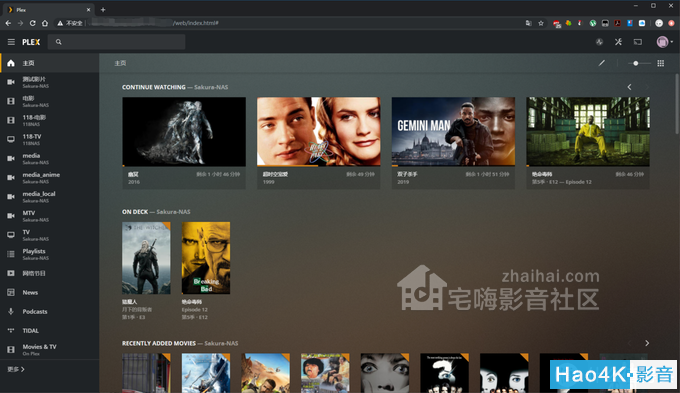
4、实现账号权限管理,不同的人只能看不同的内容,避免被家人发现小姐姐们。

实现的步骤-目录
Step1、下载服务端并安装
Step2、设置媒体库
Step3、通过网页访问
Step4(非必须)、通过APP或应用程序访问
Step5(非必须)、安装“XBMCnfoMoviesImporter”插件和“tinyMediaManager”程序,实现更快速的电影扫描刮削
Step6、设置DDNS与端口转发,实现外网访问
1、下载服务端并安装
客户端
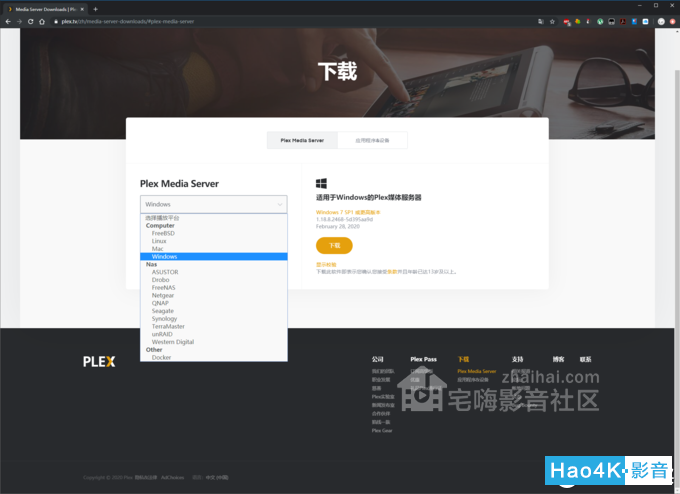
服务端安装程序
下载后安装,路径不需要修改。点击安装,最后一点可能会比较慢,耐心等到直到安装完成即可 完成后会需要重新启动电脑。
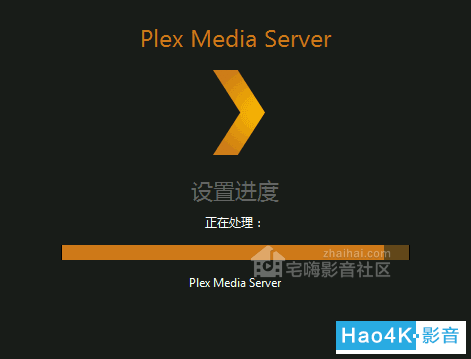
安装好以后,在桌面的右下角,找个plex图标并双击

然后系统就启动了,选择适合的登陆方式,如果没有账号可以创建一个。
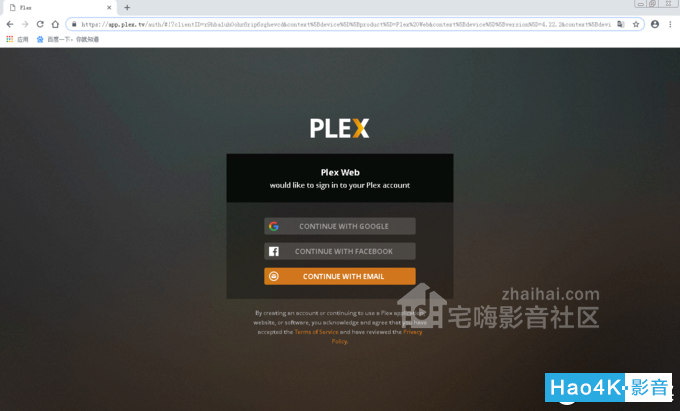 提示登录
提示登录
一般我们选择continue with email,然后填写邮箱和密码,没有的话注册一个后登陆即可。
成功登陆后,画面如下
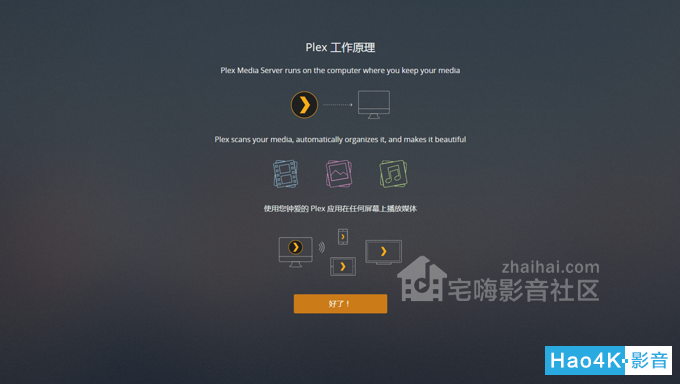
2、设置媒体库
首先我们给媒体服务器设置一个名字,这里我取名为“My_Test_Plex”作为例子。
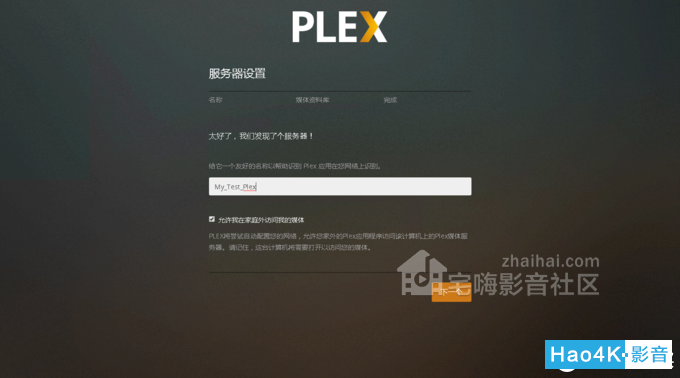
设置服务器名字

添加资料库
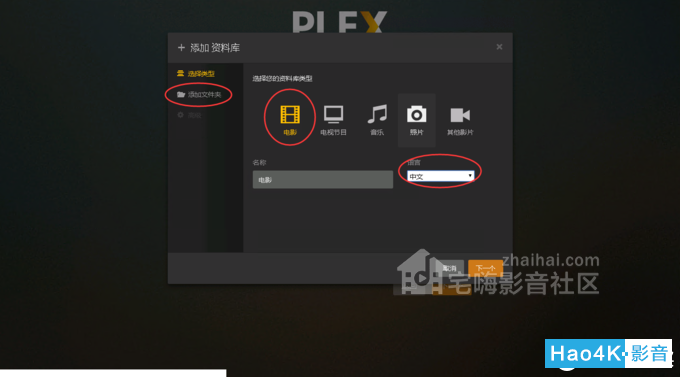
设置类型为电影,并选择语言为中文,然后点击“添加文件夹”设置电影的路径
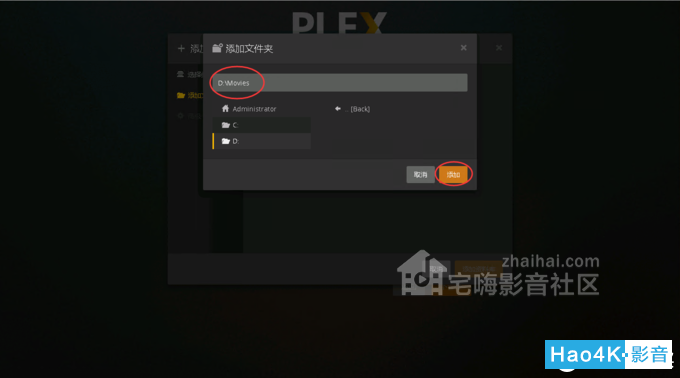
设置好后点击添加
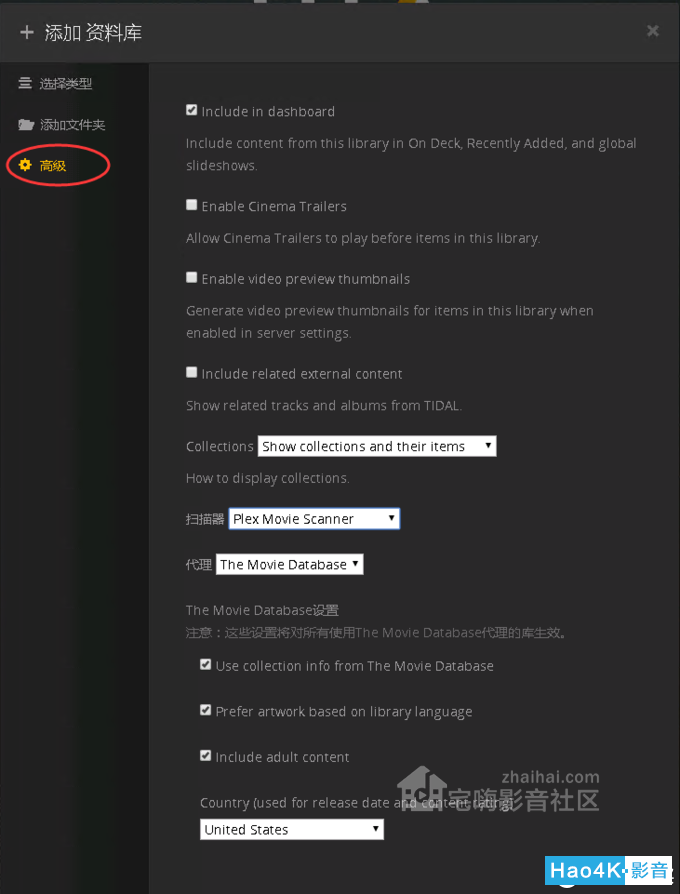
左侧选择高级,按照图片内容设置
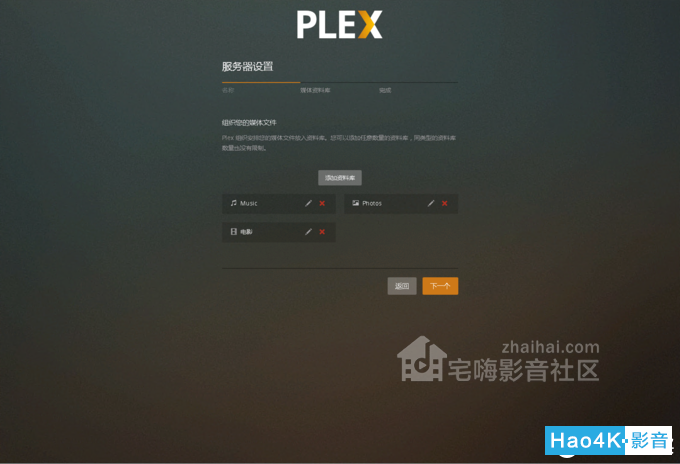
添加成功后,可看到内容多了一个“电影”
点击下一个,然后再点击完成。设置结束。
3、通过网页访问
设为头图在安装媒体服务器的本机,我们可以通过访问http://127.0.0.1:32400/web这个地址对服务器进行访问和管理。在局域网中,我们可以通过主机IP和端口进行访问。
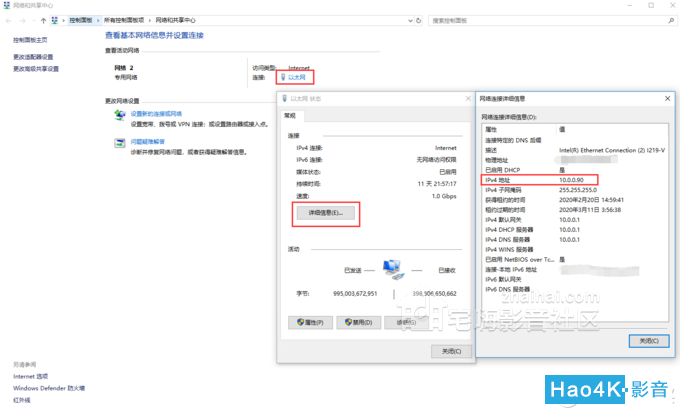
这里可以看到我的IP是10.0.0.90
那么我们在同一个局域网下,则可以通过http://10.0.0.90:32400/web进行访问。
被添加的电影会自动入库,不需要额外操作
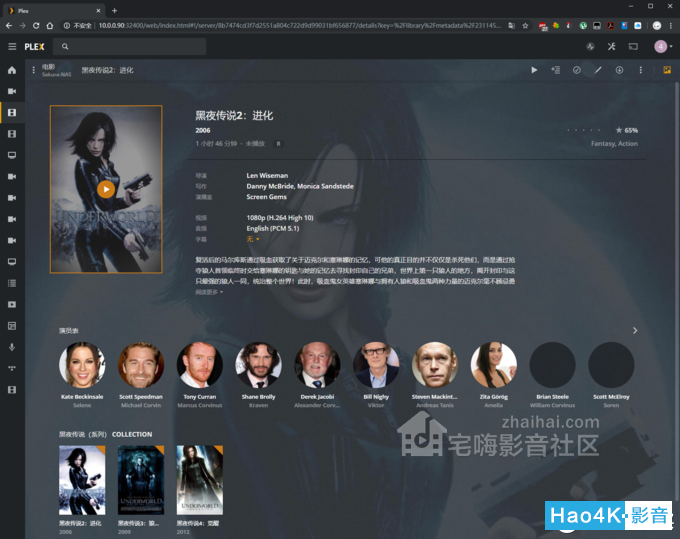
此时我们已经可以通过网页在局域网中访问并播放电影了
4(非必须)、通过APP或应用程序访问
客户端

客户端安装程序
下载后使用与服务器相同账号登陆,即可访问使用。
在索尼电视中安装plex,可以通过自带的语音功能进行搜索,非常方便。
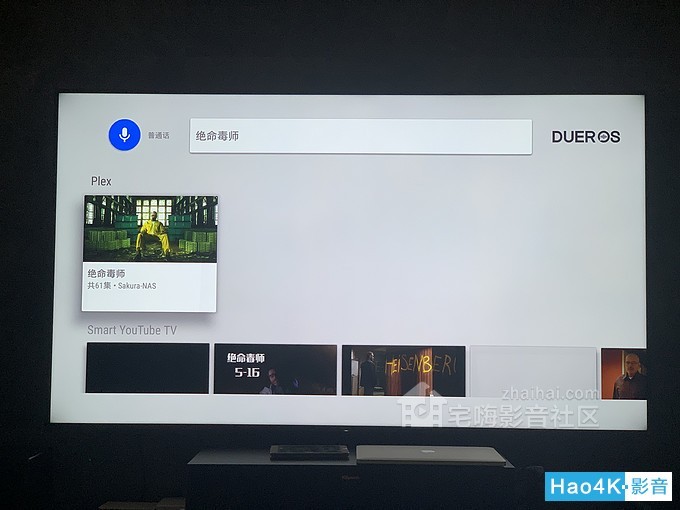
5(非必须)、安装“XBMCnfoMoviesImporter”插件和“tinyMediaManager”程序,实现更快速的电影扫描刮削
tinyMediaManager下载地址

刮削效率更高,操作更方便
下载XBMCnfoMoviesImporter插件,并放入plex中。
链接提取码: je63
插件位置如下图所示
快捷访问方法:%LOCALAPPDATA%Plex Media ServerPlug-ins

此图可助你理解文件结构

此图可助你理解文件结构
tinyMediaManager刮削完成后,在plex中修改代理方式

设置完成后,保存修改即可。
Step6、设置DDNS与端口转发,实现外网访问
各路由器设置方法不一样,此处以我自己的华硕路由器为例。
(可选)在DHCP服务器中,为你的设备设置一个固定IP。

设置DDNS(你需要有一个外网IP,电信打电话到10000,告知客服,你需要一个外网IP即可。其他运营商宽带可能使用到内网穿透)


设置完成后,即可通过你的域名与端口,在任意地方访问plex服务器。
涉及商品
windows电脑一台
华硕路由器:
使用感受
所有设置均在可视化界面下设置和操作,什么linux,什么编辑配置文件,有多远死多远。
使用windows做NAS存放电影,出任何问题,重装系统5分钟。还可以把整个系统进行备份。
不建议使用黑群晖装电影,如果黑群晖的硬件挂了,或者你想升级硬件时,将难以恢复里面的任何数据。
总结
PLEX支持在windows中部署,全程图形化界面操作,非常友好。
华硕路由器,自带DDNS,省去一大堆破事。 |